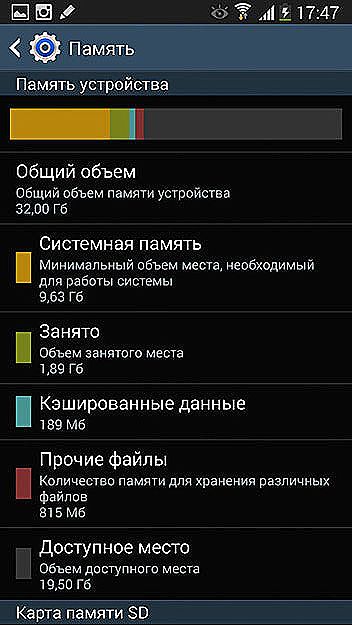Ті, хто в силу професійної діяльності або особистих мотивів, досить часто працюють на ноутбуці, повністю розуміють, що від розміру оперативної пам'яті в повній мірі залежить швидкодія виконання безлічі програм. Саме з цієї причини багато власників ПК активно цікавляться, як збільшити оперативну пам'ять на ноутбуці.

Додавання «оперативки» в ноутбук не займе багато часу, зате заощадить очікування завантаження програм.
зміст
- 1 Визначення необхідного модуля пам'яті
- 1.1 Визначення параметрів ОЗУ шляхом візуального огляду
- 1.2 Визначення параметрів ОЗУ за допомогою програми
- 2 Додавання або заміна ОЗУ
- 2.1 Покрокові дії заміни пам'яті
Визначення необхідного модуля пам'яті
Технічні параметри різних ноутбуків істотно відрізняються, тому орієнтуватися і купувати оперативну пам'ять, яку здобував хтось із знайомих, категорично не можна. У зв'язку з цим виникає перше правило, яке обов'язково повинен врахувати власник при виникненні бажання збільшити ОЗУ. Воно полягає в тому, що попередньо важливо визначити тип вже встановленого модуля оперативної пам'яті, його обсяг, а також частоту шини.
Визначення параметрів ОЗУ шляхом візуального огляду
Існує два варіанти дій, що дозволяють отримати потрібні відомості, після яких можна буде впевнено відповісти на виниклі питання, чи можна додати оперативну пам'ять на ноутбук. Без проведення такої попередньої роботи відповідь може супроводжуватися помилками, що, безумовно, небажано.
Перший варіант передбачає частковий розбір ноутбука, після якого користувач зможе на власні очі переконатися в кількості вже встановлених слотів пам'яті, а також в наявності порожнього простору, в яке ще можна додати додатковий слот. На жаль, якщо місце для додавання нового слота відсутня, то користувачеві доведеться вибирати між повною відмовою від задуманих планів, пов'язаних зі збільшенням оперативної пам'яті, або заміною одного слота на інший, що має більший обсяг.

Далі дуже важливо визначити тип модуля, який зможе успішно "прийняти" ноутбук. Цю інформацію можна отримати або на самому модулі ОЗУ, або в технічній документації, яка була дана власнику в магазині, під час придбання ноутбука.
Також дуже важливо знати максимальну частоту, підтримувану материнською платою.Цю інформацію теж можна відшукати в технічній документації або на просторах інтернету.
Визначення параметрів ОЗУ за допомогою програми
Незважаючи на те, що розбирати ноутбук не доводиться повністю, багато користувачів відмовляються зайвий раз проробляти такі дії. Програмісти, йдучи їм назустріч, розробили спеціальне програмне забезпечення, що дозволяє отримати відповіді на всі вищевказані питання без необхідності проведення розбирання.
Досить корисною програмою є CPU-Z, вона є дуже популярною серед більшості користувачів, оскільки надає можливість без праці визначити всю необхідну інформацію щодо материнської плати, оперативної пам'яті і процесора.
Програму CPU-Z можна скачати з різних ресурсів, але перевагу слід віддавати тільки тим, які вже перевірені і їм можна довіряти. Після скачування здійснюється інсталяція програмного продукту, далі, потрібно клікнути по ярлику - CPU-Z запуститься і на екрані з'явиться діалогове вікно програми.
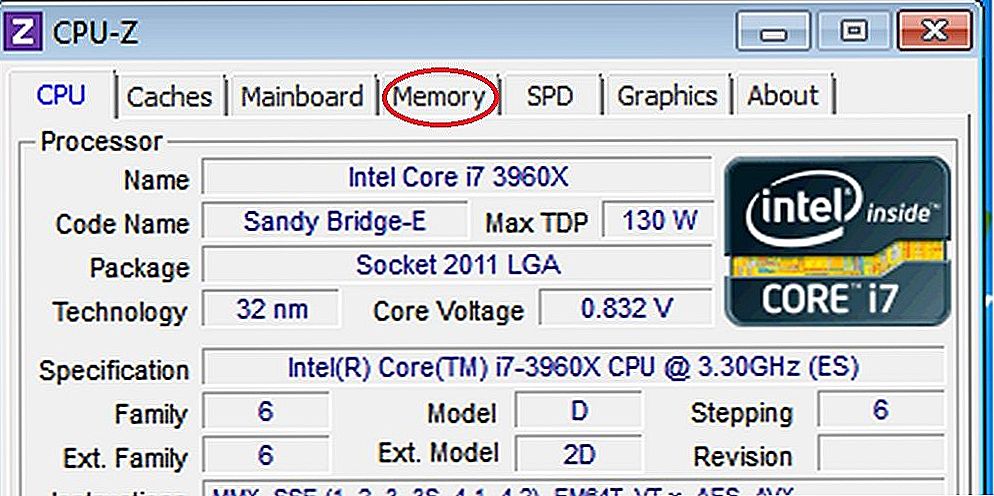
Вивчивши інформацію на двох вкладках цього програмного забезпечення, що користувач зможе дізнатися, чи можна збільшити оперативну пам'ять на даному ноутбуці.
Спочатку слід перейти на вкладку «Memory».У верхній її частині є три ключові параметри, на які важливо звернути увагу.
Перший «Type» вказує на те, який тип оперативної пам'яті вже встановлено і чи можна додати додатково ще на конкретному ноутбуці.
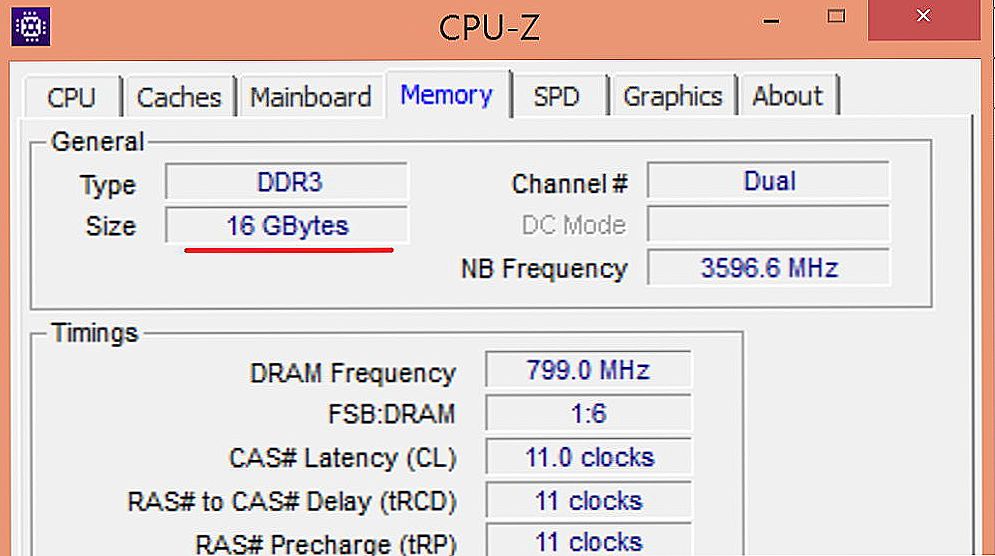
Другий «Size» демонструє обсяг встановленого ОЗУ. Ознайомившись з цим параметром, користувач повинен для себе остаточно уточнити, чи слід далі що-небудь робити. Проблема в тому, що 32-розрядні операційні системи можуть приймати і використовувати тільки до 3 Гб оперативної пам'яті. Бажаючи збільшити обсяг більш, ніж на 3 Гб, у користувача виникає необхідність спочатку перевстановити систему, віддавши перевагу 64-бітної.
Рядок «Dram Freguency» вказує на частоту шини пам'яті.
Далі слід перейти на вкладку SPD, на якій можна отримати відповідь на питання: «Чи існує можливість додати додаткові модулі і чи є в наявності вільні слоти?». У спадному обліковому меню слід по черзі вибирати зазначені слоти. Якщо слот вільний, то при його виборі навпаки буде розташовано порожнє вікно.
Для визначення останнього важливого параметра доведеться скористатися інтернет-ресурсами.Спочатку на вкладці «Mainbord» в поле «Manufacturer і Model» користувач може дізнатися модель материнської плати, а також виробника, потім знайти відповідні характеристики вже в інтернеті.
Додавання або заміна ОЗУ
Після того, як була успішно зібрана вся важлива технічна інформація про ноутбук, був правильно придбаний додатковий модуль оперативної пам'яті, користувач повинен ознайомитися з тим, як додати оперативної пам'яті в ноутбук.
Покрокові дії заміни пам'яті
Спочатку слід повністю знеструмити ноутбук. З цією метою його повністю відключають, від'єднують зарядний пристрій, виймають батарею. Далі дуже важливо знову натиснути на кнопку відключення живлення, не звертаючи уваги на те, що ноутбук вже відключений. Таке повторне натискання дозволяє остаточно зняти статичну електрику.
Статичну електрику слід зняти і з того, хто приступив до заміни слоти оперативної пам'яті на ноутбуці. Перш за все слід виключити шовкову одяг, далі доторкнутися однією рукою до радіатора опалення, а інший до неокрашенной частини ноутбука.

На зворотному боці корпусу в центрі є кришка, яку потрібно відкрутити, оскільки саме за нею розташовуються слоти пам'яті.Якщо головною метою стоїть завдання дізнатися, як збільшити обсяг оперативної пам'яті на ноутбуці, то додаючи додатковий слот користувачеві залишається тільки заповнити порожній простір новим модулем, тим самим дозволяючи збільшити загальний обсяг пам'яті.
При установці двох однакових модулів одного і того ж виробника можна практично в два рази збільшити швидкість ноутбука, активувавши двоканальний режим роботи.
Якщо ж вільний простір для установки нового модуля відсутній, то користувачеві спочатку має бути вийняти старий модуль, відігнувши затиски, а після цього встановити новий. При правильній установці затискачі повинні зачинитися, супроводжуючись характерним клацанням.
На завершення залишається знову встановити захисну кришку і міцно загвинтити її.
У деяких моделях ноутбуків слоти пам'яті встановлюються не зі зворотного боку корпусу під окремою кришкою, а під клавіатурою, тому бажаючи збільшити ОЗУ, доведеться здійснювати процес розбирання, супроводжуваний більшою відповідальністю і уважністю. Спочатку знімається клавіатура, після чого відкручуються захисні металеві панелі, потім встановлюється новий слот пам'яті і здійснюється збірка ноутбука.
При виникненні будь-яких нестандартних ситуацій новачкові буде складно вирішити їх, тому найкраще звернутися за допомогою до кваліфікованих фахівців, який зможе швидко додати новий модуль, при цьому збільшити загальний обсяг оперативної пам'яті.
Отже, збільшити оперативну пам'ять на ноутбуці зможе кожен користувач, якщо попередньо вивчить всю важливу інформацію і буде слідувати інструкції. Додаткова пам'ять значно поліпшить роботу ноутбука і користувач гідно оцінить виконану роботу.